Cara menambahkan setiap baris ke-n di excel: dengan contoh
Anda dapat menggunakan rumus dasar berikut untuk menjumlahkan setiap baris ke-n di Excel:
=SUM( A1:A20 *(MOD(ROW( A1:A20 ),4)=0))
Rumus khusus ini menghitung jumlah setiap baris ke-4 dalam rentang A1:A20 .
Cukup ubah nilai dalam fungsi ROW() untuk menjumlahkan rentang baris yang berbeda.
Misalnya, Anda bisa menggunakan rumus berikut untuk menjumlahkan setiap tiga baris:
=SUM( A1:A20 *(MOD(ROW( A1:A20 ),3)=0))
Contoh berikut menunjukkan cara menggunakan rumus ini dalam praktik.
Contoh: tambahkan setiap baris ke-N di Excel
Misalkan kita memiliki daftar nilai berikut di Excel:
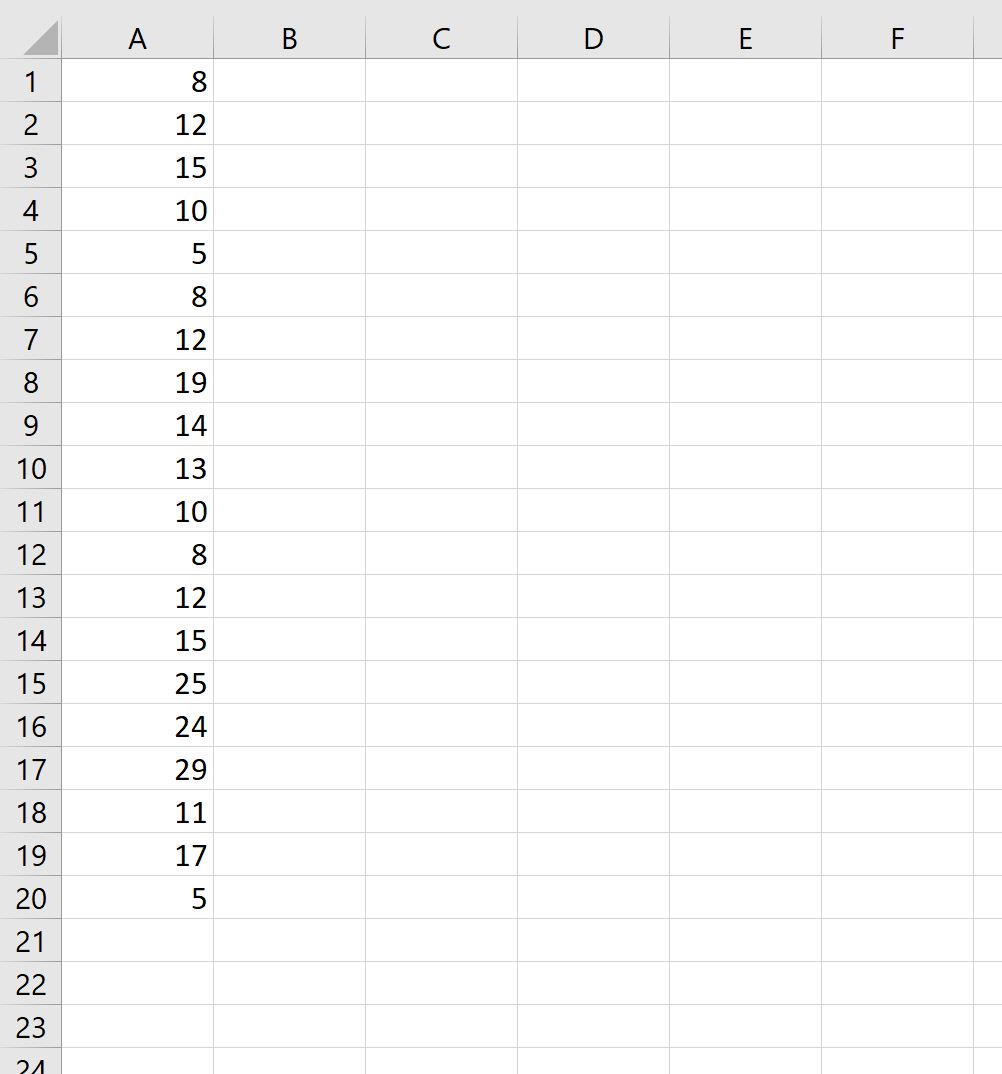
Kita bisa menggunakan rumus berikut untuk menjumlahkan keempat baris dalam rentang:
=SUM( A1:A20 *(MOD(ROW( A1:A20 ),4)=0))
Tangkapan layar berikut menunjukkan cara menggunakan rumus ini dalam praktik:
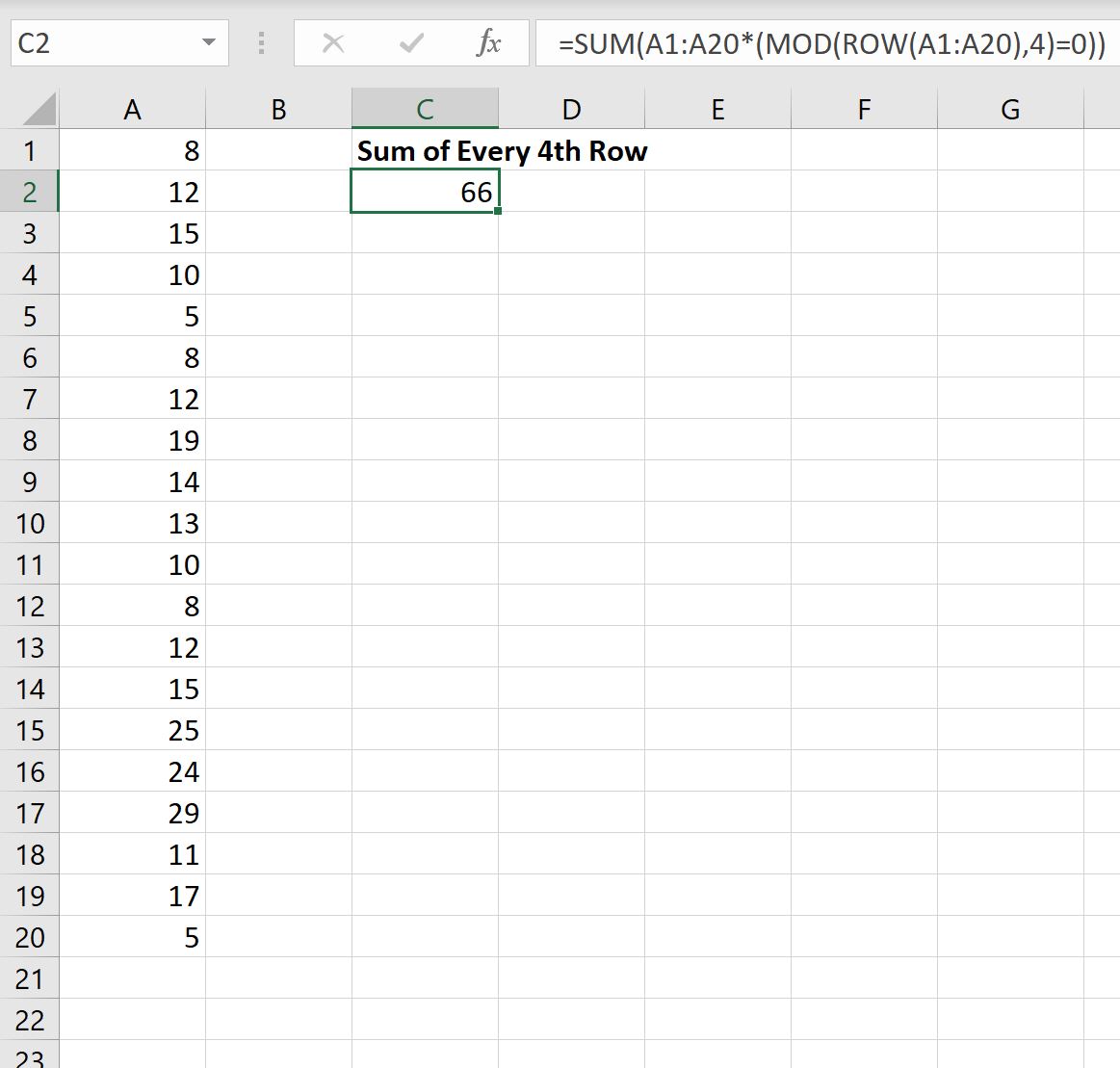
Kita dapat melihat bahwa jumlah nilai pada setiap baris ke-4 adalah 66 .
Kita dapat memverifikasi kebenarannya dengan menghitung jumlah setiap baris ke-4 secara manual:

Jumlah setiap baris ke-4: 10 + 19 + 8 + 24 + 5 = 66 .
Jika Anda ingin menjumlahkan nilai setiap baris ke-n mulai dari baris pertama , Anda dapat mengurangi 1 pada fungsi ROW() pada rumus:
=SUM( A1:A20 *(MOD(ROW( A1:A20 )-1,4)=0))
Tangkapan layar berikut menunjukkan cara menggunakan rumus ini dalam praktik:
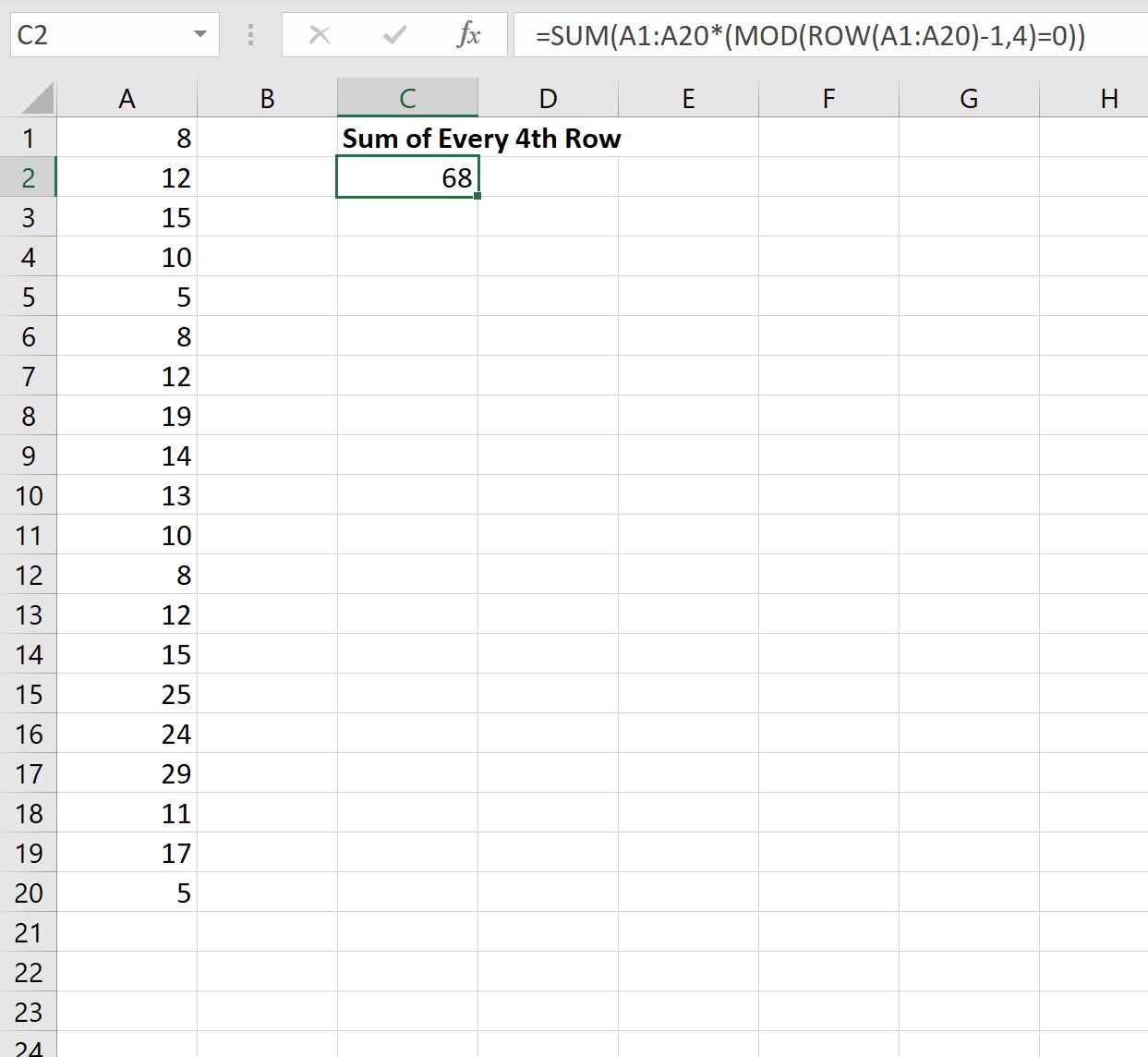
Kita dapat memverifikasi bahwa rumus ini menghitung jumlah setiap baris ke-4 yang dimulai dengan baris pertama:
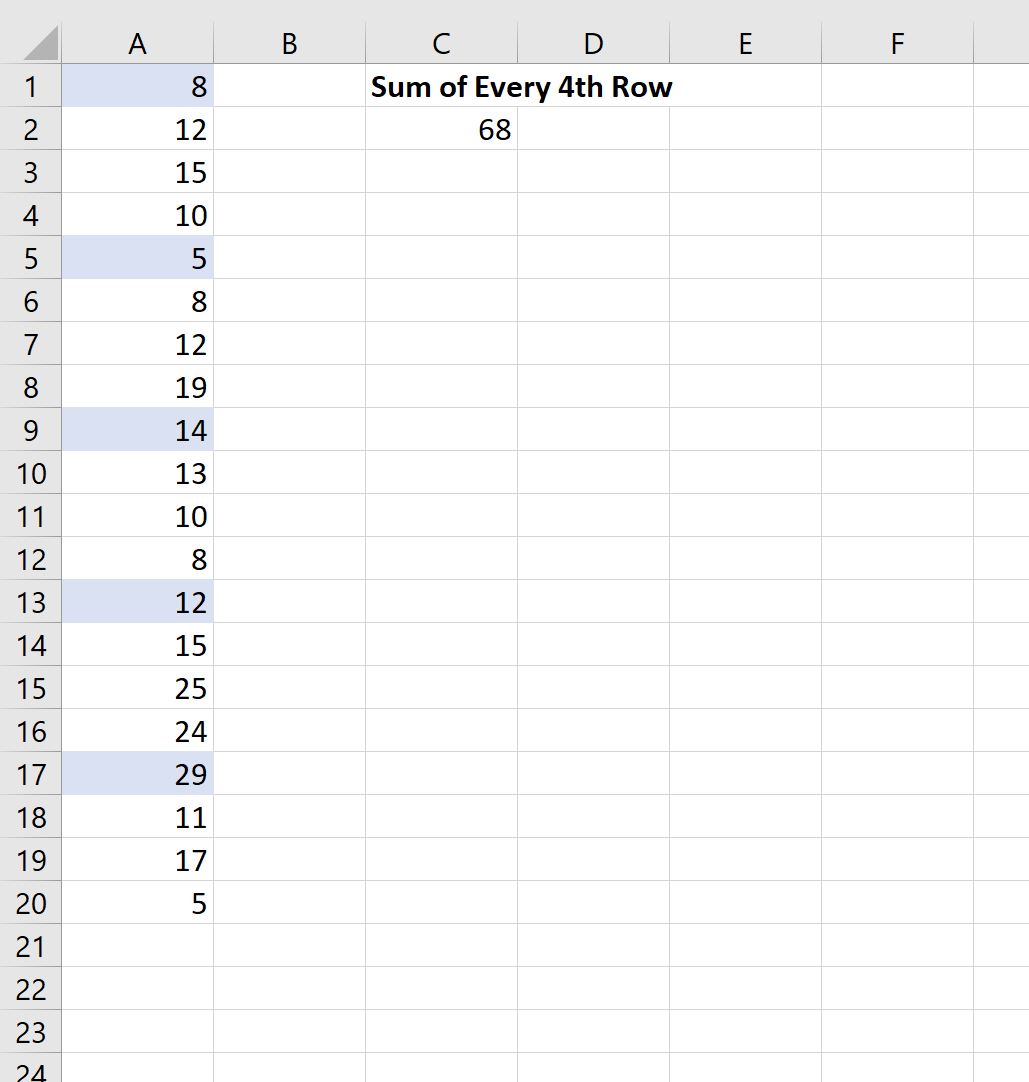
Jumlah setiap baris ke-4: 8 + 5 + 14 + 12 + 29 = 68 .
Ini sesuai dengan nilai yang dihitung dengan rumus.
Sumber daya tambahan
Tutorial berikut menjelaskan cara melakukan operasi umum lainnya di Excel:
Bagaimana cara menambahkan baris yang difilter di Excel
Cara memilih setiap baris ke-N di Excel
Cara menghitung baris dengan nilai di Excel